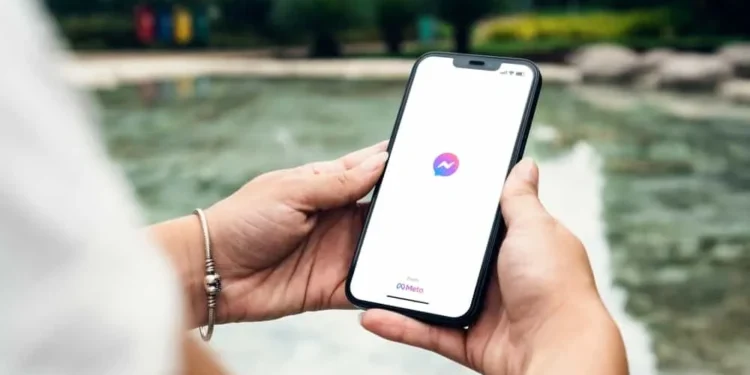Messenger je aplikácia okamžitých správ pridružených k Facebooku, ktorá vám umožňuje komunikovať s vašimi priateľmi na Facebooku, sledovateľmi, predajcami a klientmi. Podporuje textové správy, zvukové volanie a videohovory.
Ak máte zdieľané texty, GIF, fotografie, videá alebo dokumenty s niekým na Messenger, možno ste videli vedľa odoslanej správy tri rôzne šekové značky.
Tieto značky zahŕňajú kruh so šedou šekovou značkou, kruh s modrým kontrolným znakom a kruh s profilovým obrázkom prijímača.
Ak sa čudujete, čo znamenajú tieto kontrolné značky, tento príspevok na to objasní viac svetla, najmä význam šedej kontrolnej značky. Čo teda znamená šedý kontrolný znak na Messenger?
Rýchla odpoveďŠedá kontrolná značka na Messenger znamená, že ste úspešne poslali správu, ale nebola doručená. Existuje niekoľko dôvodov oneskorenia pri poskytovaní správ na Messenger, vrátane toho, či je príjemca offline alebo má chybné pripojenie na internet.
Tento príspevok sa týka významu šedej kontrolnej značky na Messenger.
Prehľad šedej kontrolnej značky na messenger
Jednotlivci a podniky môžu okamžite odosielať a dostávať kritické informácie, ako sú texty, obrázky, videá a dokumenty.
Ešte lepšie je, že platforma správ podporuje emodži, nálepky a GIF, vďaka čomu je komunikácia osobnejšia vyjadrením rôznych emócií.
Messenger navyše podporuje zvukové a videohovory, vďaka čomu je komunikácia medzi používateľmi rýchla a bezpečná.
Ak ste už nejaký čas používali Messenger, pravdepodobne ste poznamenali, že po odoslaní správy sa objaví šedá kontrolná značka v bielom kruhu . Toto začiarknutie sa objaví v pravom rohu uzavretej konverzácie.
Po nejakom čase sa môže šedá kontrolná značka zmeniť na bielu značku v šedom kruhu. Keď príjemca číta správu, biela kontrolná značka v šedom kruhu sa stane malá miniatúra profilového obrázka prijímača.
Tieto ikony prezentujú stav vašej správy a či ste stále spojení s príjemcom. Čo teda znamená šedá kontrolná značka na Messenger?
Táto ikona vás môže nechať premýšľať, či vaša správa prešla, príjemca ju prečítal alebo vás príjemca ignoruje.
Poďme sa dostať do významu šedej kontrolnej značky na Messenger nižšie.
Význam šedej kontrolnej značky
Keď pošlete správu používateľovi Facebooku na Messenger, v krajnej pravicovej rohu konverzácie sa objaví šedá značka.
Tento kontrolný znak znamená, že vaša správa bola odoslaná, ale nebola doručená do zariadenia príjemcu. Existuje niekoľko dôvodov oneskorenia doručovania správ na Messenger. Tie obsahujú:
- Príjemca je offline .
- Zlé pripojenie na internet na strane príjemcu.
- Príjemca vás zablokoval .
Ako poslať správu na Messenger ?
Messenger je k dispozícii pre mobilné zariadenia aj pre počítače. Postupujte podľa týchto krokov a pošlite správu o verzii Messenger Mobile:
- Otvorte aplikáciu Messenger vo svojom mobilnom zariadení.
- Klepnite na „ Vyhľadávanie “ a zadajte názov príjemcu.
- Vyberte názov príjemcu v navrhovaných výsledkoch.
- Klepnutím na textové pole zobrazíte klávesnicu.
- Zadajte svoju správu a pripojte emodži, obrázky alebo nálepky.
- Stlačením tlačidla Odoslať správu odosielate správu.
Ak používate Messenger na počítači, postupujte podľa krokov nižšie a pošlite správu používateľovi Facebooku:
- Prejdite na Messenger vo svojom obľúbenom prehliadači.
- Kliknite na vyhľadávací panel a zadajte názov príjemcu.
- Vyberte meno príjemcu na navrhovaných výsledkoch.
- Kliknite na textové pole a zložte svoju správu , pridajte emodži, nálepky alebo obrázky.
- Stlačte kláves Enter na klávesnici.
Natáčanie
Keď uvidíte šedú kontrolu na Messenger po odoslaní niekoho správu, znamená to, že ste správu úspešne poslali, ale nebola doručená.
Medzi pravdepodobné dôvody tohto scenára patrí príjemca, ktorý je offline, má chybné pripojenie na internet a blokovaný príjemcom.
Akonáhle sa správa doručí, šedá kontrolná značka sa stane bielym kontrolným znakom v šedom kruhu. Nakoniec sa objaví miniatúra profilového obrázka príjemcu po tom, čo príjemca prečíta správu.
Časté otázky
Aký význam má šedý kruh s bielym známkou na messengeri?
Keď posielate správu na Messenger a vedľa konverzácie sa objaví šedý kruh s bielym kontrolným znakom, znamená to, že vaša správa bola úspešne odoslaná a doručená. Aj keď bola vaša správa doručená, príjemca ju nečítal. Pri čítaní správy sa pri konverzácii objaví malá miniatúra ich profilového obrázka.
Ako zistím, že ma niekto ignoruje na Messenger?
Existuje niekoľko spôsobov, ako zistiť, kedy niekto dostal vašu správu, a rozhodol sa vás ignorovať na Messenger. Po prvé, zrejmé je, keď vidíte profilovú obrazovku príjemcu pod vašou správou, čo znamená, že si prečítali správu a neodpovedali.
Ďalším spôsobom je kontrola posledného videného alebo keď bol príjemca online. Ak je niekto aktívny stav, môžete povedať, že naposledy boli online; Čas sa zobrazuje pod ich menom, keď otvoríte konverzáciu. Keď zistíte, že niekto je aktívny, ale neodpovedali na správu, ktorú ste poslali pred hodinou, ignorujú vašu správu.
Aká je ikona prázdneho kruhu na Messenger?
Ak ste niekomu poslali správu na Messenger a pod správou sa zobrazí ikona prázdneho kruhu, znamená to, že správa nebola odoslaná. Najpravdepodobnejším dôvodom tohto scenára je chybné pripojenie na internet.
Čo znamená na Messenger modrý kruh s bielou kontrolou?
Pod vašou správou na Messenger sa objaví vyplnený modrý kruh s bielym kontrolným znakom. Táto ikona znamená, že ste správu úspešne poslali a bola doručená do zariadenia vášho príjemcu. Okrem toho je to indikátor, ktorý príjemca neotvoril vašu správu napriek tomu, že ju dostal.